win10系统apphangxprocb1导致桌面频繁假死解决方法
很多用户在操作win10系统的过程中,发现apphangxprocb1会使explorer.exe文件损坏出现卡顿情况,导致电脑毫无反应,过一会电脑就会自动重启运行explorer.exe,面对这种桌面频繁假死的现象,我们该如何解决呢?下面小编就为大家介绍win10系统“apphangxprocb1”导致桌面频繁假死解决方法。
描述:
出现了一个问题,该问题导致了此程序停止与 Windows 进行交互。
错误的应用程序路径: C:\Windows\explorer.exe
问题签名
问题事件名称: AppHangXProcB1
应用程序名: explorer.exe
应用程序版本: 10.0.15063.447
应用程序时间戳: 951324bb
挂起签名: 5bfc
挂起类型: 134217744
等待应用程序名称: WWAHost.exe
等待应用程序版本: 6.3.9600.17031
OS 版本: 6.3.9600.2.0.0.256.48
区域设置 ID: 2052
其他挂起签名 1: 5bfc39987e8a3f77ff315b313e7b376b
其他挂起签名 2: bf4d
其他挂起签名 3: bf4dea97dd7ea73122f2793a7e706e6a
其他挂起签名 4: 5bfc
其他挂起签名 5: 5bfc39987e8a3f77ff315b313e7b376b
其他挂起签名 6: bf4d
其他挂起签名 7: bf4dea97dd7ea73122f2793a7e706e6a
解决办法:
1、在可正常运行的相同版本的Win10电脑中打开此电脑,然后在C:\Windows文件夹中找到explorer.exe ,将其复制出来;
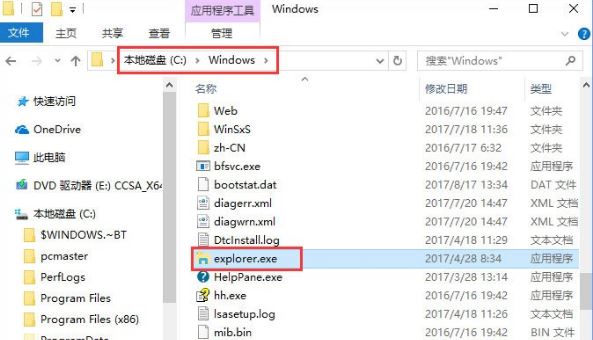
2、复制explorer.exe到C:\Windows\explorer.exe来替换原来的程序,提示换的时候需要将任务管理器“详细信息”中的explorer.exe进程结束才能进行覆盖复制!覆盖之后重启一次计算机就不会出现桌面假死的现象了!
关于win10系统下“apphangxprocb1”导致桌面频繁假死的解决方法就为大家介绍到这了,不懂如何解决的用户,可以参考本篇教程哦。
最新推荐
-
win7系统中自带的游戏删除了怎么办 win7自带游戏没了怎么办

win7系统中自带的游戏删除了怎么办?在win7系统中自带很多经典的系统游戏,但是有的用户想要体验的时候发 […]
-
win11文件夹只读模式怎么解除 文件夹只读模式解除步骤

win11文件夹只读模式怎么解除?在最新的win11系统中,系统会默认使用高安全的保护功能,比如很多用户都 […]
-
Win10电脑屏保广告如何取消 关闭win10锁屏界面广告

Win10电脑屏保广告如何取消?很多用户在使用win10系统中,发现只要自己锁屏,电脑界面会显示一个播放广 […]
-
edge开发者选项在哪里打开 edge浏览器打开开发者模式

edge开发者选项在哪里打开?edge浏览器是windows系统自带的浏览器,对于开发工作人员来说,在测试 […]
-
电脑局域网工作机组怎么设置 win7建立局域网工作组的方法

电脑局域网工作机组怎么设置?在使用电脑过程中,通过设置工作机组,可以很好的串联区域电脑,进行数据传输文件互 […]
-
win10如何查看网卡是否千兆 电脑查看网口速率怎么看

win10如何查看网卡是否千兆?电脑的网口速率,影响着电脑上传下载的速度,但是很多用户都不清楚自己的网卡是 […]
热门文章
win7系统中自带的游戏删除了怎么办 win7自带游戏没了怎么办
2win11文件夹只读模式怎么解除 文件夹只读模式解除步骤
3Win10电脑屏保广告如何取消 关闭win10锁屏界面广告
4edge开发者选项在哪里打开 edge浏览器打开开发者模式
5电脑局域网工作机组怎么设置 win7建立局域网工作组的方法
6win10如何查看网卡是否千兆 电脑查看网口速率怎么看
7win11允许安装外部应用的设置在哪里 win11安装被阻止彻底解决方法
8yuzu模拟器安卓添加游戏 yuzu模拟器手机版教程
9win10玩cf不能全屏怎么办 win10玩cf无法全屏的解决办法
10wallpaper engine怎么开机自启动 wallpaper engine自启动设置
随机推荐
专题工具排名 更多+





 闽公网安备 35052402000378号
闽公网安备 35052402000378号